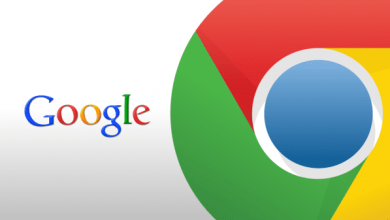طريقة معرفة مواصفات الجهاز من run
طريقة معرفة مواصفات الجهاز من run هي إحدى طرق معرفة كل المعلومات الخاصة بالجهاز في صفحة واحدة دون الحاجة إلى البحث عن المواصفات في مكان منفصل، بالرغم من وجود العديد من الطرق الأخرى لمعرفة مواصفات الكمبيوتر، مثل لوحة التحكم أو CDM أو This Pc، لكن طريقة التشغيل هي بالتأكيد أبسط وأفضل وأشمل المعلومات من خلال موقع الماقه.
طريقة معرفة مواصفات الجهاز من run
يعد التعرف على مواصفات الجهاز من التشغيل امر جيد لاكتشاف أسرار الكمبيوتر وخباياه، والتمكن من أداء أشياء كثيرة دون تنزيل برامج أخرى، والشيء الرائع الذي يجب القيام به هو معرفة مواصفات الجهاز الكمبيوتر بالكامل من خلال أمر RUN ، وهناك المزيد من العمليات التي يمكن إجراؤها عن طريق كتابة أوامر خاصة في نافذة “Run”، ولكنها لا تبدو واضحة لجميع المستخدمين، لذلك قد تحتاج إلى بعض الخبرة لتعلم هذه الأوامر و كيفية استخدامها للاستفادة منه:
يجب الوصول إلى برنامج “تشغيل” بفتح قائمة “ابدأ” وكتابة اسم التشغيل في مربع البحث حتى يظهر الاسم لتنقر عليه لفتحه، أو يمكنك الضغط على اختصار Windows + R،كما سيظهر مربع “Run” معك.
هناك اكثر من مدخل لمعرفة طريقة معرفة مواصفات الجهاز من run ، وايضا الطرق المختلفة لكي تحصل على نافذة run حيث يمكنك أتباع الخطوات التالية لتصل لغرضك:
أستخدام الضغط على علامة windows مع حرف R
هذه من أكثر الطرق المستخدمة لكي نحصل على النافذة run في أي إصدار من الإصدارات المختلفة لنظام ويندوز ولكل جميع أنواع الأجهزة فقط اضغط على علامة الويندوز على لوحة مفاتيح جهاز الكمبيوتر الخاص بك بالتزامن بالضغط على حرف R وسوف تظهر لك النافذة Run مباشرة.
البحث عن نافذة run
كما هو الوضع في جميع أنظمة الويندوز فإنه يمكنك أن تستعين بأيقونة البحث Search لكي تحصل على أي معلومة مخزنة على جهاز الكمبيوتر أو أي برنامج من البرامج وأي أمر من الأوامر ومنها الأمر run.
- إذا كنت تستخدم نظام ويندوز 10 اكتب run بداخل المربع Cortana ثم اختيار نتيجة بحث مناسبة.
- إذا كنت تستخدم نظام ويندوز Windows 8.1 أو Windows 7 فقط قم بالذهاب لقائمة أبدا في مكان البحث في أسفل قائمة ويندوز واكتب run ومن ثم سوف تظهر لك.
كيفية معرفة مواصفات الجهاز من run
بعد أن استطعت أن تحصل على مربع run بكل سهولة من خلال معرفتك لـ طريقة معرفة مواصفات الجهاز من run، سوف يتوجب عليك الآن أن تقوم بإدخال بعض حروف وهي بمثابة (الكود) لكي يقوم مشغل الكمبيوتر بإظهار نافذة لك فيها كل المواصفات الخاصة بجهازك، وبعدها اتبع الخطوات التالية:
الطريقة الأولى
قم بكتابة dxdiag في مربغ الكتابة في النافذة run ثم أضغط ok.
بعدها سوف تفتح لك نافذة بها عدد أربع خانات كل خانة تبين المواصفات الخاصة للجهاز، فستجد الخانة الأولي تبين لك المواصفات الدخلية للجهاز، في حين أن الخانة الثانية تبين لك المواصفات الخاصة بكارت شاشة للجهاز وأما الخانة الثالثة فهي تبين الخصائص الخاصة بالصوت، وتوضح الخانة الرابعة خصائص للمدخلات.
الطريقة الثانية
طريقة معرفة مواصفات الجهاز عن طريق أمر Run Command Prompt
يمكن القيام بهذه التقنية عبر الخطوات الآتية:
سوف ينتقل بك بعد ذلك الى صفحة System Information و هي صفحة معلومات النظام وهي التي سوف تمدك بجميع تفاصيل مواصفات أي جهاز كمبيوتر، و لها صفحتها الرئيسية المعروفة بـ System Summary و التي يوجد بها تلك المواصفات:
- OS Name و هو الاسم الخاص بالويندوز والمتوفر على الكمبيوتر الخاص بك.
- Version و هو اسم الإصدار الخاص بنسخة الويندوز .
- OS manufacturer و هو اسم الشركة صاحبة نظام التشغيل والتي قامت بصنعه و من المعروف ان الشركة الأصلية هي شركة مايكروسوفت والتي يجب أن يكون لك فيها حساب خاص بك.
- System Name و هو اسم نظام تشغيل جهاز الكمبيوتر خاصتك.
- System manufacturer و هو اسم الشركة التي قامت بصنع جهاز الكمبيوتر.
- System Model و هو موديل و نوع جهاز الكمبيوتر خاصتك.
- Processor و هو المعالج الخاص بجهازك ونوعه وسرعته.
- Locale وهو اموقع الجهاز حاليا.
- Time Zome وقت المنطقة الموجود بها الجهاز حاليا.
- installed physical memory ram وهذا الأمر مختص بمعرفة حجم رامات جهاز الكمبيوتر.
- total physical memory حجم الذاكرة العشوائية في جهاز الكمبيوتر.
- availble physical memory المساحة الباقية من ذاكرة جهاز الكمبيوترالعشوائية حاليا.
معرفة مواصفات شاشة جهاز الكمبيوتر من run
طريقة معرفة مواصفات الجهاز من run منها نتعرف على مواصفات الشاشة الخاصة بالجهاز ايضا،
يجب تتبع تلك الخطوات لكي تصل اولا إلي الأمر run عبر الضغط على زر Windows + r .
ثم اكتب الكلمة التالية msinfo32.
ستدخل بعد ذلك إلى تلك الصفحة التي شرحناها، وسوف تجد في شريط الصفحة الجانبي ثلاث اختيارات وهي Hardware Resources و Components و Software Environment وسوف تقوم بالضفط فوق ثاني اختيار.
وسيظهر لك القائمة المكونة من الاختيارات و التي تختار منها أمر Display وبعده عليك أن تنتظر حتي تظهر أمامك جميع بيانات ومحتويات تخص مواصفات شاشة جهاز الكمبيوتر وذلك من حيث النوع الخاص بالفيجا وماركة الشاشة نفسها وماهي درجة ألوانها و ومعرفة حجم بيكسل الشاشة و الأبعاد الخاصة بالشاشة .
معرفة حجم ذاكرة جهاز الكمبيوتر من Run
يمكنك من خلال طريقة معرفة مواصفات الجهاز من run ان تعرف حجم ذاكرة جهز الكمبيوتر وذلك من خلال الخطوات التالية:
- قم بالوصول إلى برنامج “تشغيل” باستخدام اختصار Windows + R ، أو ابحث في قائمة “ابدأ”،
- ثم عند الوصول إلى برنامج “تشغيل”
- أضف msinfo32 في البحث واضغط على Enter
- عند زيارة صفحة معلومات الجهاز، نذهب إلى الجانب الأيسر من الصفحة ونختار “المكونات”
- لعرض عدة خيارات أخرى، نختار ثلاثة خيارات من Storge:
- إذا اخترت الخيار الأول، الأقراص المرنة، فسيتم بناءً على المساحة الإجمالية للجهاز، والمنطقة التي تحتوي على بعض البيانات، والمساحة الفارغة، أو يمكنك تحديد “القرص”، والذي من خلاله ستعرف جميع بيانات مساحة القرص الصلب بالكامل للكمبيوتر، مثل اسم القرص، والشركة المصنعة، ومساحة التخزين، وعمليات المسح المستخدمة، والمساحة المتبقية.